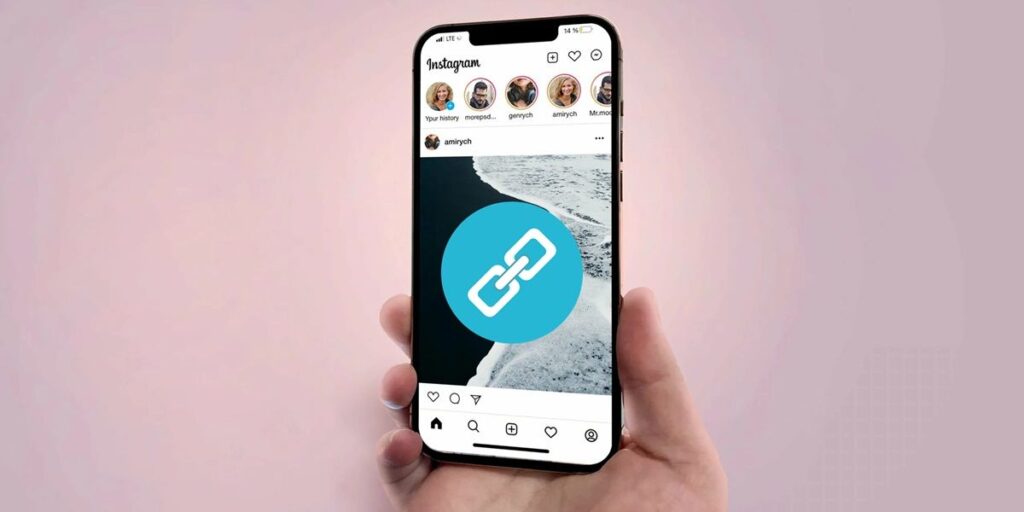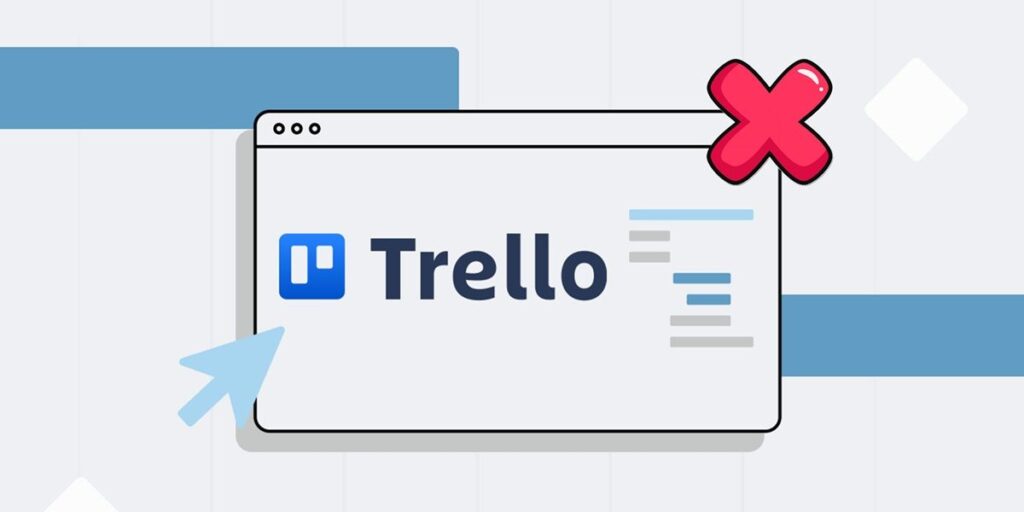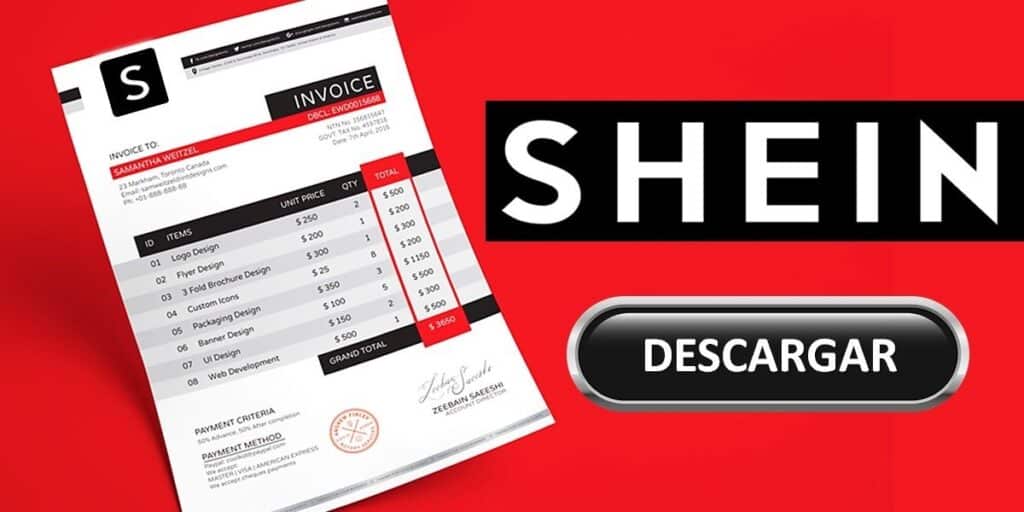ड्रेस्टिक डीएस निस्संदेह एंड्रॉइड के लिए सबसे अच्छा निंटेंडो डीएस एमुलेटर है। और यह सिर्फ उनके शानदार प्रदर्शन की वजह से नहीं है. इसके अलावा, यह उन कुछ ऐप्स में से एक है जो आपको इंटरफ़ेस को अनुकूलित करने और अपनी पसंद की खाल का उपयोग करने की अनुमति देता है।
क्या आप जानना चाहते हैं कि ड्रैस्टिक डीएस की त्वचा कैसे बनाई जाए? खैर, नीचे हम बताएंगे कि यह एंड्रॉइड फोन पर कैसे काम करता है। इसके अलावा, हम बताएंगे कि ड्रैस्टिक डीएस फ़ोल्डर में दिखाई न देने वाली त्रुटि को कैसे हल किया जाए, जो इस एमुलेटर में त्वचा का उपयोग करने का प्रयास करते समय सबसे आम समस्याओं में से एक है।
एंड्रॉइड पर स्किन्स के साथ ड्रेस्टिक डीएस को कैसे अनुकूलित करें
DraStic DS एमुलेटर पर स्किनिंग करना बहुत आसान है। हालाँकि, यह आपके साथ हो सकता है। DraStic DS/Backgrounds फ़ोल्डर के दिखाई न देने की समस्या ऐसा करना जरूरी है. और यदि आपका सामना होता है, तो चिंता न करें, हम समाधान नीचे छोड़ देंगे।
साथ ही, आपको पता होना चाहिए कि ड्रेस्टिक डीएस एमुलेटर में जिन स्किन्स का उपयोग किया जा सकता है, वे .PNG फॉर्मेट में हैं और जिन्हें आप मुफ्त में डाउनलोड कर सकते हैं उन्हें हम नीचे छोड़ रहे हैं:
खाल डाउनलोड | सैनरियो | जेड फोल्डिंग | एनडीएलाइट | रेत से भरा हुआ | थीम एनडीएस
क्या आपके पास पहले से ही एक त्वचा है जिसका आप उपयोग करना चाहते हैं? DraStic DS में कस्टम त्वचा का उपयोग करने के लिए इन चरणों का पालन करें:

पहली चीज़ जो आपको करने की ज़रूरत है वह है अपनी खाल (पीएनजी प्रारूप में) को “ड्रैस्टिक डीएस” फ़ोल्डर के अंदर “बैकग्राउंड” फ़ोल्डर में कॉपी करना। ऐसा करने के लिए अपने फ़ोन के फ़ाइल प्रबंधक का उपयोग करें. यदि “ड्रैस्टिक डीएस” फ़ोल्डर दिखाई नहीं दे रहा है, तो हमने लेख के अंत में इसे दृश्यमान बनाने के तरीके पर एक ट्यूटोरियल छोड़ा है।.अब ड्रैस्टिक डीएस एमुलेटर खोलें और “जारी रखें” बटन (यदि आपके पास गेम है) या “नया गेम” दबाकर गेम शुरू करें यदि आपने अभी तक गेम शुरू नहीं किया है तो नीचे दिए गए विकल्प बटन पर ROM इंस्टॉल करें स्क्रीन का Δ.यहां MENU विकल्प चुनें।

एमुलेटर मेनू में, एडिट स्क्रीन और वर्चुअल मॉनिटर विकल्प ढूंढें और वर्टिकल 1:1 चुनें।मेनू बटन दबाएं और फिर सेट बैकग्राउंड इमेज चुनें।

अपनी पसंद की त्वचा का चयन करें (जिन्हें आपने ड्रैस्टिक डीएस/बैकग्राउंड पथ पर कॉपी किया था वे दिखाई देंगे) जब आप त्वचा का चयन करते हैं, तो यह दिखाई देगी और स्क्रीन पर आकार और स्थिति ठीक से समायोजित नहीं होगी। इसे हल करने के लिए, स्क्रीन आकार बदलें पर टैप करें और उस स्क्रीन पर टैप करें जिसका आप आकार बदलना चाहते हैं। आप आकार और स्थिति को समायोजित कर सकते हैं. जब आप तैयार हों तो वापस क्लिक करें।नियंत्रणों को समायोजित करने का समय आ गया है। ऐसा करने के लिए, मेनू दबाएँ.

नियंत्रण स्थिति संपादित करें पर क्लिक करें यहां आपको नियंत्रणों को त्वचा के अनुसार समायोजित करना होगा। उदाहरण के लिए, क्रॉस पर क्लिक करें और इसे चमड़े के क्रॉस पर रखें। आप आकार समायोजित करने के लिए “आकार” बटन का उपयोग कर सकते हैं। इसे एक्स, ए, वाई, बी, एल, आर, स्टार्ट और सेलेक्ट कुंजियों के साथ दोहराएं। जब आपका काम पूरा हो जाए तो अप्लाई पर क्लिक करें।अब, मेनू को दोबारा दबाएं और फिर ग्लोबल लेआउट विकल्प के रूप में सहेजें का चयन करें। यदि आप चाहते हैं कि त्वचा केवल उस गेम के साथ काम करे तो आप “वर्तमान गेम के लिए सहेजें” विकल्प का भी उपयोग कर सकते हैं। त्वचा को सहेजने से अब आप एमुलेटर मेनू पर वापस आ जाएंगे। यहां आपको एक आखिरी स्टेप करने के लिए विकल्पों पर क्लिक करना होगा।

वर्चुअल गेम कंट्रोलर दर्ज करें।आपको नियंत्रक पारदर्शिता विकल्प मिलने तक नीचे स्क्रॉल करना होगा और बस इतना ही, ऐसा करने से बटन त्वचा पर दिखाई नहीं देंगे और इस प्रकार आप पूरी तरह से वैयक्तिकृत ड्रेस्टिक डीएस एमुलेटर का आनंद ले सकते हैं।
समाधान: DraStic DS फ़ोल्डर Android फ़ोन पर दिखाई नहीं देता है।
एंड्रॉइड के नवीनतम संस्करण डेटा, ओबीबी फ़ोल्डर्स और कुछ ऐप्स वाली फ़ाइलों तक पहुंच को प्रतिबंधित कर रहे हैं। यही कारण है कि ड्रेस्टिक डीएस फ़ोल्डर दिखाई नहीं देता है और आप “बैकग्राउंड” फ़ोल्डर तक क्यों नहीं पहुंच सकते हैं। लेकिन चिंता न करें, इस समस्या को हल करने का एक तरीका है। आपको बस इन चरणों का पालन करना होगा:

अपने मोबाइल का फ़ाइल प्रबंधक खोलें और “DraStic DS” नामक एक नया फ़ोल्डर बनाएं। प्रत्येक फ़ाइल प्रबंधक में एक फ़ोल्डर बनाने की प्रक्रिया अलग-अलग हो सकती है, लेकिन आमतौर पर विकल्प बटन पर क्लिक करें और फ़ोल्डर बनने के बाद, ड्रेस्टिक डीएस एमुलेटर खोलें और अब सामान्य पर जाएं और तब तक नीचे जाएं जब तक आपको सिस्टम निर्देशिका विकल्प न मिल जाए। डिफ़ॉल्ट आंतरिक”। इस पर क्लिक करें।

ऐसा करते ही फाइल मैनेजर खुल जाएगा। यहां आपको ऊपरी बाएं कोने पर विकल्प बटन (≡) पर क्लिक करना होगा, अपना मोबाइल स्टोरेज चुनें और आपके द्वारा बनाए गए फ़ोल्डर, यानी “ड्रैस्टिक डीएस” दर्ज करें।

एक बार आपके द्वारा बनाए गए फ़ोल्डर के अंदर, ड्रैस्टिक डीएस को अनुमति दें पर क्लिक करें, दिखाई देने वाली पॉप-अप विंडो में, फिर से अनुमति पर क्लिक करें, एमुलेटर को रीबूट करें यानी इसे बंद करें और इसे फिर से खोलें।जब आप DraStic DS खोलते हैं, तो एक पॉप-अप विंडो दिखाई देगी जो इंगित करेगी कि एमुलेटर डेटा हटा दिया जाएगा और नए फ़ोल्डर में ले जाया जाएगा। हाँ दबाएँ, फिर स्वीकार करें और बस इतना ही। माइग्रेशन प्रक्रिया के अंत में, DraStic DS फ़ोल्डर आपके फ़ाइल प्रबंधक में दिखाई देगा अब आप स्किन्स को बैकग्राउंड फोल्डर में कॉपी कर सकते हैं आप इसे अपने द्वारा बनाए गए “DraStic DS” फ़ोल्डर में पाएंगे।
और आपने… खेलने के लिए DraStic DS एमुलेटर पर कौन सी स्किन लगाई?